CSVファイルの1行目は項目名、2行目以降はデータです。
在庫データ取り込みダイアログでは、読み込みCSVファイルの項目名と、
在庫データの項目名を対応させる事が出来ます。
CSVファイルの項目名と在庫データの項目名が同じ場合は自動的に対応します。
赤色の方が在庫データ項目、黒色の方がCSVデータの項目です。
同じ品番が既に在庫データにある場合は、取り込まれたデータが上書きされます。
また仕入個数が設定されている場合は、その分だけ在庫数が追加されます。
同じ品番が在庫データに無い場合は、その品番で新規に在庫データが作成されます。
写真1、写真2、写真3が設定されている場合は、その設定内容と合致する画像ファイルがあれば、
取り込みを行います。設定内容はCSVファイルとの相対パスで指定します。
・文字コード
文字コードはShift-JISである必要があります。
ほかの文字コードの場合は、テキストエディタ等でShift-JISに変換しておいてください。
(例)
CSVファイルの「写真1」が img.jpg の場合、CSVファイルと同じフォルダに img.jpg があれば写真1に取り込みを行います。
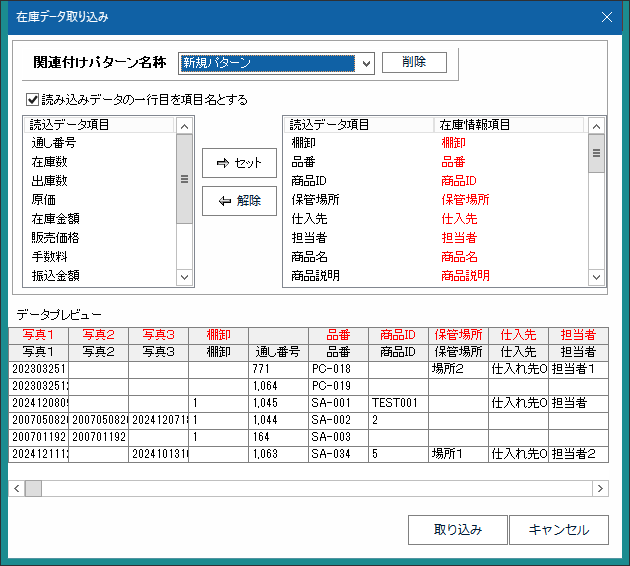
CSVデータの一行目を項目名とするかを決定します。
項目名としない場合は、列番号で在庫データと対応させます。
読み込みデータの項目を在庫データの項目に対応させます。
読込データの項目と在庫データの項目を選択した後、ボタンをクリックしてください。
読込データ項目と在庫データの対応を解除します。
解除する項目を選択後、ボタンをクリックしてください。
データの取り込みを行います。
ダイアログを閉じます。
CSV取り込み画面で、在庫数は仕入個数、在庫金額は原価に項目名を変更して読み込んでください。
原価が在庫金額と一致しない場合は、原価に相当する値をCSVに設定して読み込んでください。
出庫関連情報(販売価格,手数料,振込金額,出庫経費,粗利,出庫金額)は
在庫情報でないためCSVからの取り込みは出来ません。